-Метки
авторский флеш материал "след за курсором" блинг бродилка по сайтам вырезки девушек. вырезки девушки. вырезки клипарта"девушки" вырезки"девушки" девушки девушки клипарт девушки не в полный рост . зимние девушки информер как правильно удалить из ос adobe flash player как увеличить звук в браузере картинки клипарт "девушки" клипарт "девушки". клипарт девушек.вырезка от веры ларионовой. клипарт девушек.мои вырезки от веры ларионовой. клипарт девушки клипарт мужчины.вырезка от веры ларионовой коллаж коллаж по уроку. мои вырезки мои вырезки девушек в png муз открытка муз открытки муз.открытка новогодние красотки png для вашего творчества! открытка открытки плеер плееры плейкаст ра разделители разноцветный текст рамки png рамки разные рамочеа рамочек рамочк рамочка рамочки рамочки для текста ресурсы для скачивания музыки mp3 на компьютер слайд шоу схема таймер уменьшаем вес картинки через редактор паинт флеш открытка флеш приветствие флэш фоны градиенты часики и календарики новогодние эпиграф
-Рубрики
- (0)
- бродилки (146)
- все для творчества (11)
- для новичков (76)
- уроки (45)
- Все о ЖЖ (0)
- генераторы и фоторедакторы (79)
- гиф-анимация (29)
- бабочки,птицы (4)
- блинги (1)
- смайлики (3)
- информеры (1)
- клипарт (294)
- девушки (140)
- материал для колажей (5)
- куколки (2)
- декор, разделители (51)
- дети (7)
- животные ,птицы (1)
- коллажи (4)
- парни (11)
- пары (2)
- пейзажи (8)
- разное (35)
- коды (34)
- полезные советы (34)
- Приложение к дневнику (1)
- программы (70)
- ЭДИТОР (23)
- Corel PhotoMirage - программа для анимации картино (1)
- Aleo Flash Intro Banner Maker (8)
- Online Foto Editor (1)
- Paint.NET (2)
- Pleer,me (1)
- Sothink SWF Quicker. (11)
- разное (22)
- Всё о YouTube. (6)
- кнопочки (1)
- рецепты (86)
- сайты (35)
- Бесплатные хостинги для хранения фото (1)
- Анимированный АВАТАР (1)
- ФотоФания (1)
- blingee.com (2)
- анимация (3)
- музыкальный поисковик (1)
- след за курсором (1)
- создание рамок (1)
- создание рамок (2)
- стихи (0)
- уроки (141)
- создание муз открытки (3)
- Как сохранить альбом с Яндекс фоток полностью на (1)
- Если не видна кнопка под кат (1)
- флэш (30)
- флеш плееры (21)
- флэшки (84)
- флеш часики (3)
- фоны (112)
- глиттеры (1)
- обводки,бордюры (10)
- разное (12)
- текстуры (8)
- Фоны градиенты (1)
- футажи (7)
-Цитатник
рамочка - (0)
Поговорим немного о рамочках В окошке приведен код восьмислойной рамочки, по которому можно сде...
Без заголовка - (0)Сырники по-новому: Творожные брусочки с хрустящей корочкой Читать далее
Изучаем Компьютер самостоятельно - (0)Изучаем Компьютер самостоятельно Серия сообщений "Бродилки для ...
ВОТ ЧЕМ ЗАМЕНИТЬ ADOBE FLASH PLAYER КОТОРЫЙ БОЛЬШЕ НЕ РАБОТАЕТ В 2021 ГОДУ - (0)ВОТ ЧЕМ ЗАМЕНИТЬ ADOBE FLASH PLAYER КОТОРЫЙ БОЛЬШЕ НЕ РАБОТАЕТ В 2021 ГОДУ Все вопросы к авт...
Кому нужен "Аватан"? Тогда вам сюда...)) - (0)Кому нужен "Аватан"? Тогда вам сюда...)) Всем здравствуйте... Сегодня пишу для тех польз...
-Приложения
 Я - фотографПлагин для публикации фотографий в дневнике пользователя. Минимальные системные требования: Internet Explorer 6, Fire Fox 1.5, Opera 9.5, Safari 3.1.1 со включенным JavaScript. Возможно это будет рабо
Я - фотографПлагин для публикации фотографий в дневнике пользователя. Минимальные системные требования: Internet Explorer 6, Fire Fox 1.5, Opera 9.5, Safari 3.1.1 со включенным JavaScript. Возможно это будет рабо ОткрыткиПерерожденный каталог открыток на все случаи жизни
ОткрыткиПерерожденный каталог открыток на все случаи жизни- Музыкальный плеер
 Онлайн-игра "Большая ферма"Дядя Джордж оставил тебе свою ферму, но, к сожалению, она не в очень хорошем состоянии. Но благодаря твоей деловой хватке и помощи соседей, друзей и родных ты в состоянии превратить захиревшее хозяйст
Онлайн-игра "Большая ферма"Дядя Джордж оставил тебе свою ферму, но, к сожалению, она не в очень хорошем состоянии. Но благодаря твоей деловой хватке и помощи соседей, друзей и родных ты в состоянии превратить захиревшее хозяйст Онлайн-игра "Empire"Преврати свой маленький замок в могущественную крепость и стань правителем величайшего королевства в игре Goodgame Empire.
Строй свою собственную империю, расширяй ее и защищай от других игроков. Б
Онлайн-игра "Empire"Преврати свой маленький замок в могущественную крепость и стань правителем величайшего королевства в игре Goodgame Empire.
Строй свою собственную империю, расширяй ее и защищай от других игроков. Б
-Новости
-Ссылки
-Видео

- МОЙ ДОМ - РОССИЯ !
- Смотрели: 0 (0)

- Весна пришла !
- Смотрели: 4 (0)
-Поиск по дневнику
-Подписка по e-mail
-Друзья
Друзья оффлайнКого давно нет? Кого добавить?
_Lyubasha_K_
ananyeva57
BARGUZIN
be-ll
Belenaya
Fantazy_Carnaval
Flash_Magic
geniavegas
griwunjka
Kamelius
LediLana
LudmelaRU
marinapetrova1950
Mehova
Milagry
mir_cvetov
Novichok56
Olia2010
Strelga
SvetlanaT
Tanita_Cat
uliy-KISS
vados2384
vdomarvik
Vera_Larionova
Алиция_Гадовская
бабушка31
Быкова_Любаша
Ваша_ТАНЯ_идущая_по_Судьбе
Виктория_Т
Волшебство__Жизни
Гелла_Чара
Елена_Краева
Зиновия
Лариса_Гурьянова
ЛИЧНЫЕ_ОТНОШЕНИЯ
Н_НИНА
Новостной_листок
Ольга-В
Оля_Гольдфарб
ПОСТОВОЙ
РИМИДАЛ
Рябина-рябинушка
Рябина_Рябинушка
Сальвадора
Смирнова74
тануля
Топ_Менеджер
Шадрина_Галина
Шрек_Лесной
-Постоянные читатели
-Сообщества
Участник сообществ
(Всего в списке: 4)
ФОНЫ_для_НАС
видео-повар
Только_для_женщин
соо-шпаргалка
Читатель сообществ
(Всего в списке: 1)
Мир_клипарта
-Статистика
Анимация картинок без фотошопа |
Цитата сообщения Шадрина_Галина
Анимация картинок без фотошопа

Анимируем любую картинку или фотографию с помощью прозрачных фонов легко и быстро.

теперь обо всем немного подробнее.
Заходим на сайт ФОТОШОП ОНЛАЙН ЭДИТОР

Видим в самом верху кнопки загрузки картинок по их расположению.
1-я кнопочка - upload -загрузка картинки со своего копьютера.
2-я кнопочка - From URL - загрузка картинки из интернета, по URL адресу
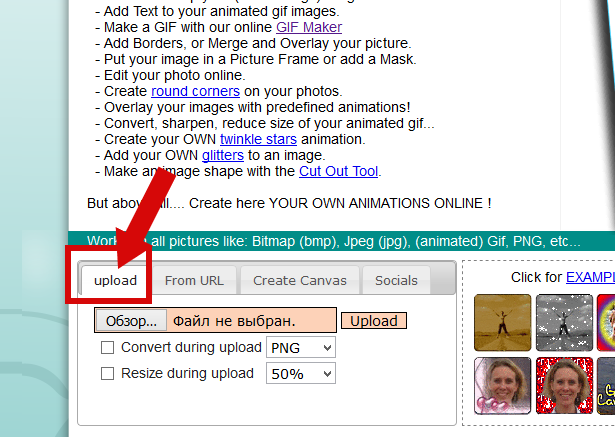
Если грузим из компа, то выбираем вкладку upload, затем жмем кнопку ОБЗОР, и выбираем и картинку, или фотографию, которую хотим анимировать.
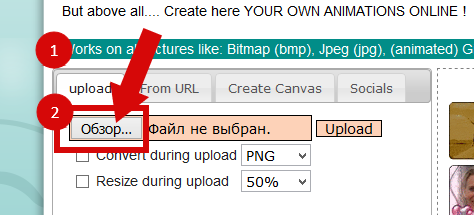
Если вставляем картинку или фото из интернета, то то выбираем вкладку From URL, затем вставляем адрес этой картинки в открывшееся окно.
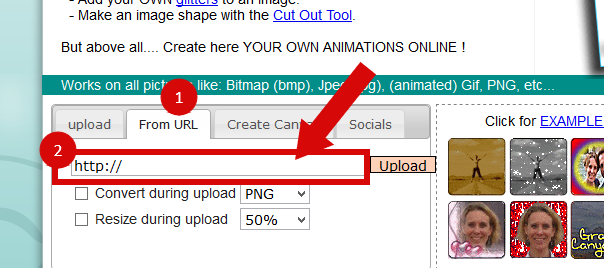
Теперь жмем кнопочку upload, то есть ЗАГРУЗИТЬ фото.
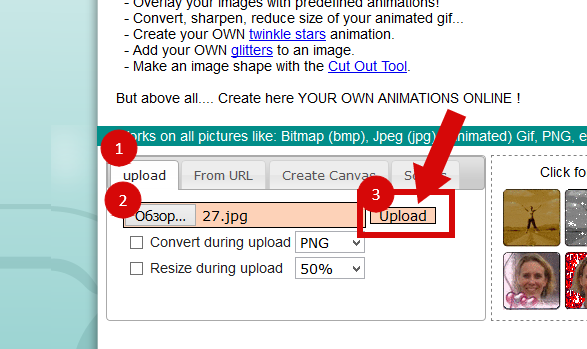
Фото загрузилось. Если оно у вас загрузилось очень большим, то лучше сначала уменьшить его, иначе картинка будет слишком много "весить", никуда ее не загрузишь.
Для этого жмем кнопочку Resize - размер картинки.
При этом вы должны работать на на вкладке - Basics в верхнем меню.
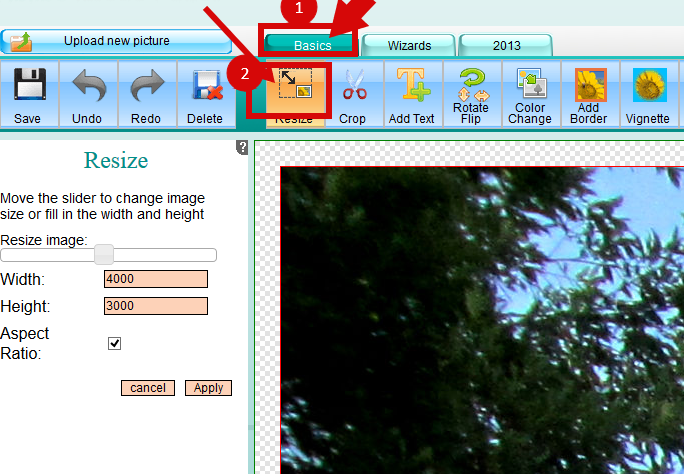
Я уменьшаю картинку до 700 пикселей по ширине. (Стандартная на ЛиРу) Поставив ширину, щелкните мышкой по пустому месту, и высоту проставит программа, соблюдая пропорции фото.
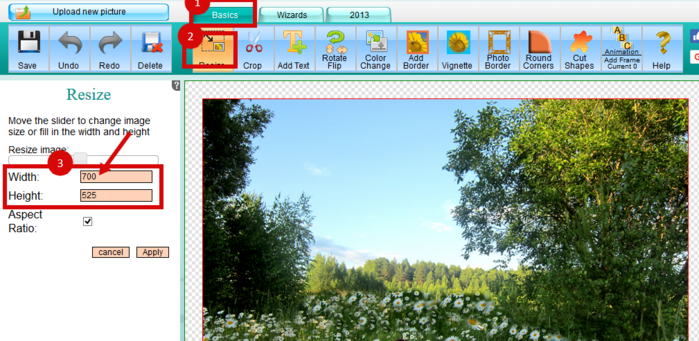
Картинка уменьшилась. Сохраняем полученный результат. Жмем кнопку Apply - применить действие.
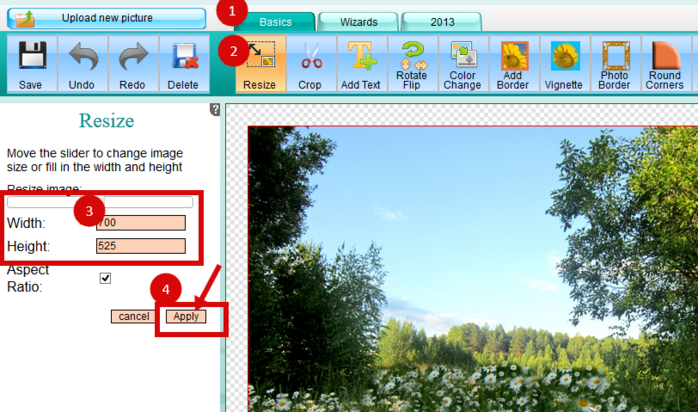
Картинка уменьшилась в размерах, теперь начинаем ее анимировать. Для этого идем на вкладку Wizards в верхнем меню.
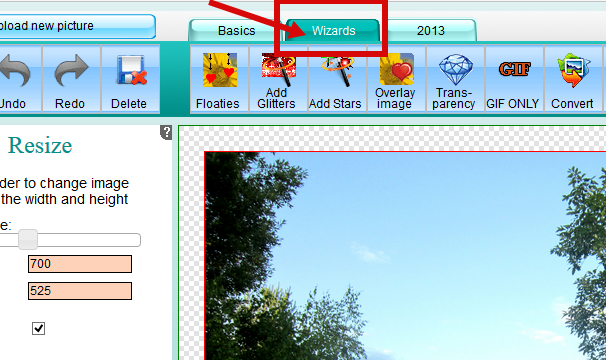
Перейдяна эту вкладку, появляются новые кнопки для редактирования. Выбираем кнопочку Overlay imade(с сердечком) -добавить объект, и жмем на нее.
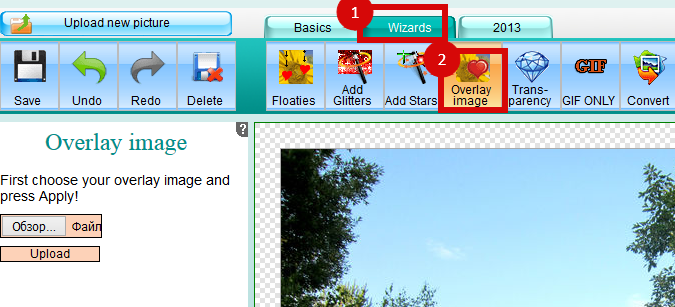
И видим как в левой колоночке появилась снова кнопка ОБЗОР.
Внимание, - добавлять объекты здесь, можно только ИЗ КОМПА, из своих папок. Поэтому, все эффекты, которые вы хотите применить заранее сохраните в свою папочку.
Жмем кнопку ОБЗОР, и выбираем ПРОЗРАЧНЫЙ ФОН, который хотим применить на своем фото. Я выбрала ЛЕТЯЩИЕ РОМАШКИ.
Что бы картинка (прозрачный фон) появилась жмем кнопочку upload -загрузка картинки со своего копьютера.
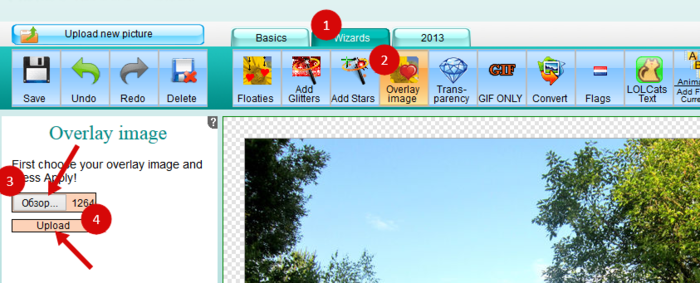
Теперь подгоняем загруженный фон по картинке шкалой редактирования.
1- шкала - уменьшает и увеличивает загруженный фон.
2- шкала - поворачивает его в нужное положение.
Если поставить галочку у кнопки Shadow , то появится тень от летящих объектов.
Передвигать фон можно мышкой. Просто встать на него, зажать левую кнопку мыши, и двигать фон в нужном направлении.
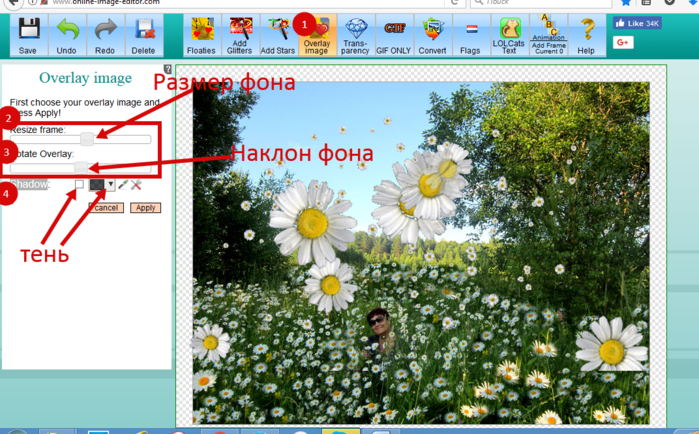
Если фон не понравился, то просто не сохраняйте его, а выберите новый, этими же кнопками.
вкладка Wizards
затем кнопка ОБЗОР, и выбираем другой фон.
Или можно ненужный фон убрать кнопкой Canzel - отмена действия
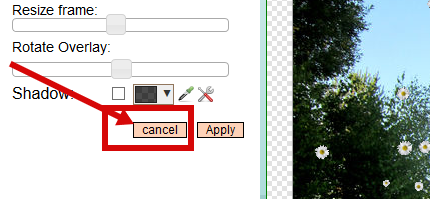
Если же вас все устроило то СОХРАНЯЕМ наложенный фон кнопочкой Apply - применить действие
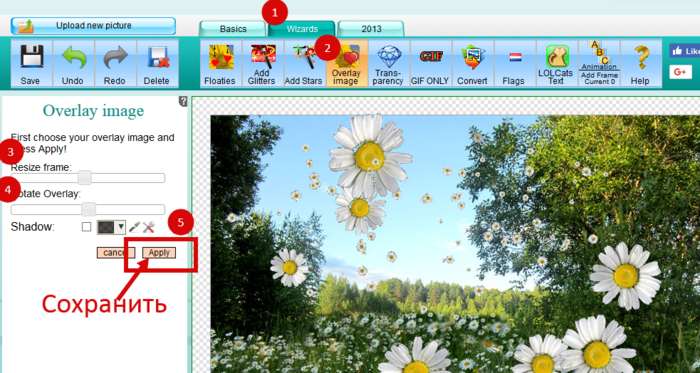
Нам остается только сохранить полученную, анимированную фотографию.
Для этого можно просто встать мышкой на полученную картинку, нажать ПРАВУЮ кнопку мыши и выбрать СОХРАНИТЬ КАК.
Или кнопкой Save (c нарисованной дискеточкой). Нажмите эту кнопку, и выберите папочку, куда сохранить картинку.
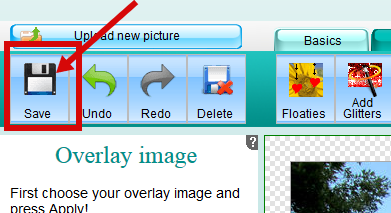
Вот и все. Мы получим красивое, анимированное фото.

КТО НЕ ЗНАЕТ ГДЕ ВЗЯТЬ АНИМИРОВАННЫЙ ПРОЗРАЧНЫЙ ФОН, можете его взять в моих альбомах на ЯНДЕКС ФОТО. ЭТО ЗДЕСЬ
Можно добавлять к фото не только фон, но и анимированные картинки.
Удачи в вашем творчестве.



теперь обо всем немного подробнее.
Заходим на сайт ФОТОШОП ОНЛАЙН ЭДИТОР

Видим в самом верху кнопки загрузки картинок по их расположению.
1-я кнопочка - upload -загрузка картинки со своего копьютера.
2-я кнопочка - From URL - загрузка картинки из интернета, по URL адресу
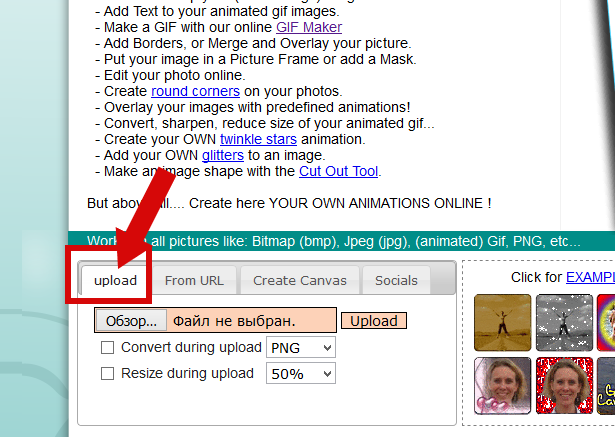
Если грузим из компа, то выбираем вкладку upload, затем жмем кнопку ОБЗОР, и выбираем и картинку, или фотографию, которую хотим анимировать.
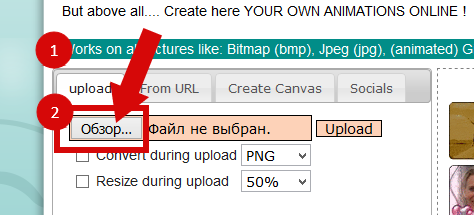
Если вставляем картинку или фото из интернета, то то выбираем вкладку From URL, затем вставляем адрес этой картинки в открывшееся окно.
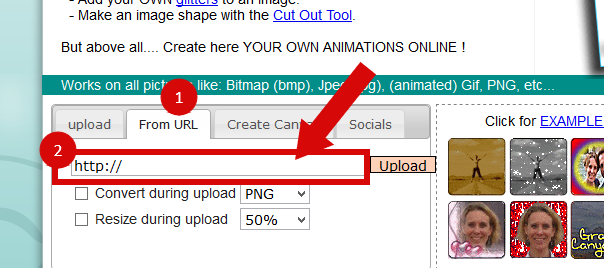
Теперь жмем кнопочку upload, то есть ЗАГРУЗИТЬ фото.
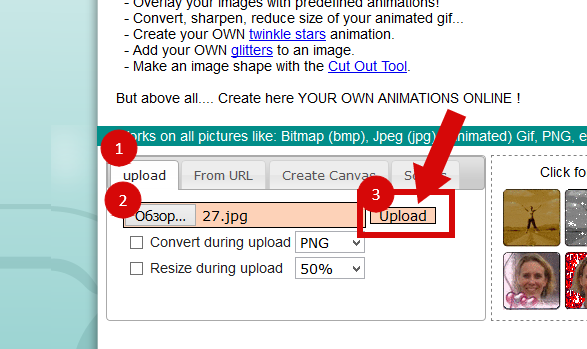
Фото загрузилось. Если оно у вас загрузилось очень большим, то лучше сначала уменьшить его, иначе картинка будет слишком много "весить", никуда ее не загрузишь.
Для этого жмем кнопочку Resize - размер картинки.
При этом вы должны работать на на вкладке - Basics в верхнем меню.
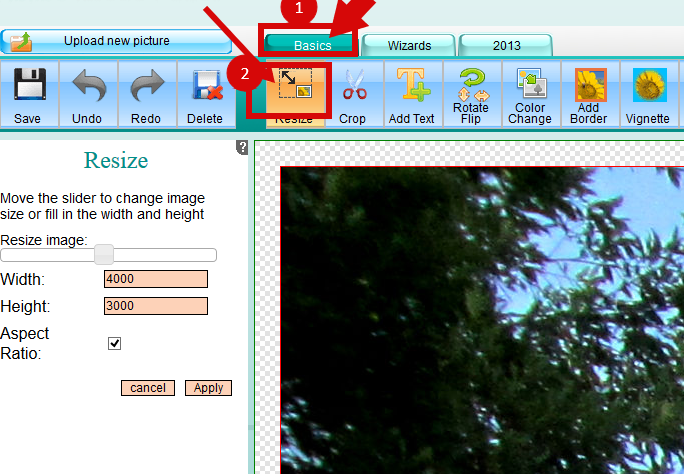
Я уменьшаю картинку до 700 пикселей по ширине. (Стандартная на ЛиРу) Поставив ширину, щелкните мышкой по пустому месту, и высоту проставит программа, соблюдая пропорции фото.
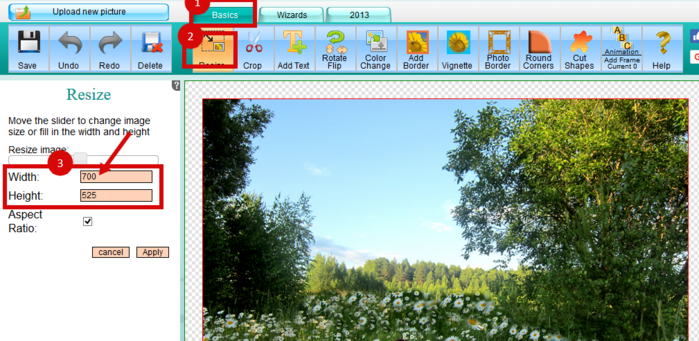
Картинка уменьшилась. Сохраняем полученный результат. Жмем кнопку Apply - применить действие.
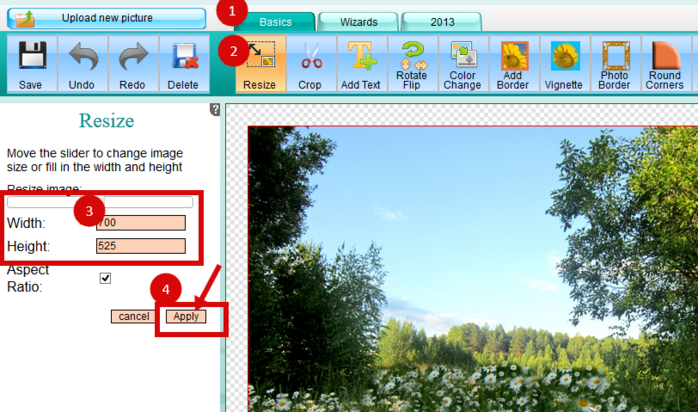
Картинка уменьшилась в размерах, теперь начинаем ее анимировать. Для этого идем на вкладку Wizards в верхнем меню.
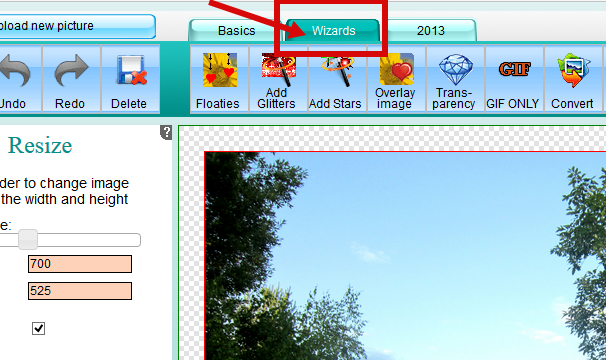
Перейдяна эту вкладку, появляются новые кнопки для редактирования. Выбираем кнопочку Overlay imade(с сердечком) -добавить объект, и жмем на нее.
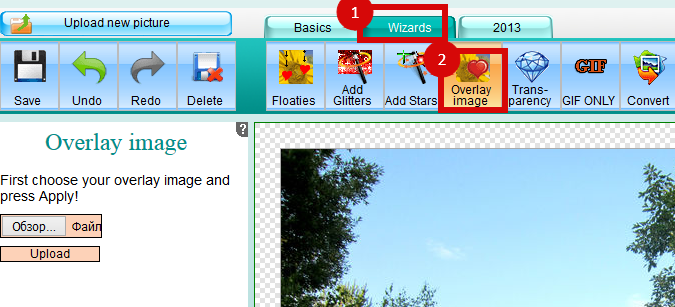
И видим как в левой колоночке появилась снова кнопка ОБЗОР.
Внимание, - добавлять объекты здесь, можно только ИЗ КОМПА, из своих папок. Поэтому, все эффекты, которые вы хотите применить заранее сохраните в свою папочку.
Жмем кнопку ОБЗОР, и выбираем ПРОЗРАЧНЫЙ ФОН, который хотим применить на своем фото. Я выбрала ЛЕТЯЩИЕ РОМАШКИ.
Что бы картинка (прозрачный фон) появилась жмем кнопочку upload -загрузка картинки со своего копьютера.
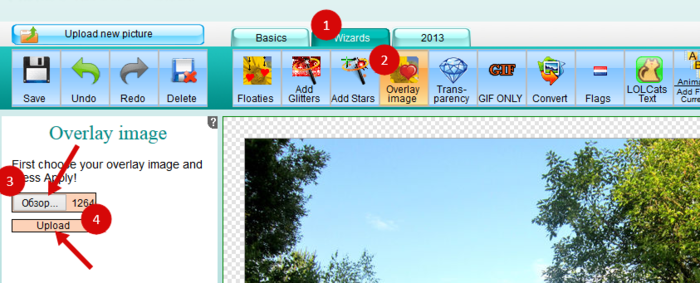
Теперь подгоняем загруженный фон по картинке шкалой редактирования.
1- шкала - уменьшает и увеличивает загруженный фон.
2- шкала - поворачивает его в нужное положение.
Если поставить галочку у кнопки Shadow , то появится тень от летящих объектов.
Передвигать фон можно мышкой. Просто встать на него, зажать левую кнопку мыши, и двигать фон в нужном направлении.
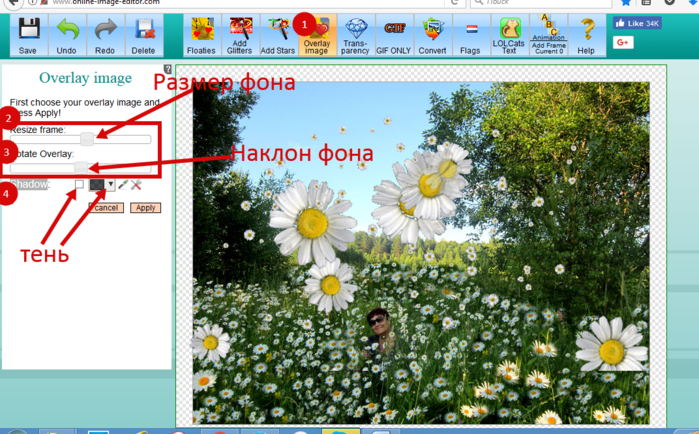
Если фон не понравился, то просто не сохраняйте его, а выберите новый, этими же кнопками.
вкладка Wizards
затем кнопка ОБЗОР, и выбираем другой фон.
Или можно ненужный фон убрать кнопкой Canzel - отмена действия
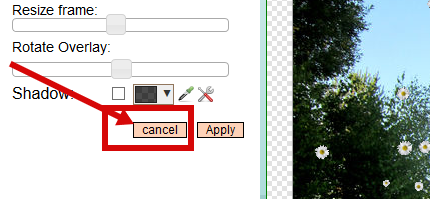
Если же вас все устроило то СОХРАНЯЕМ наложенный фон кнопочкой Apply - применить действие
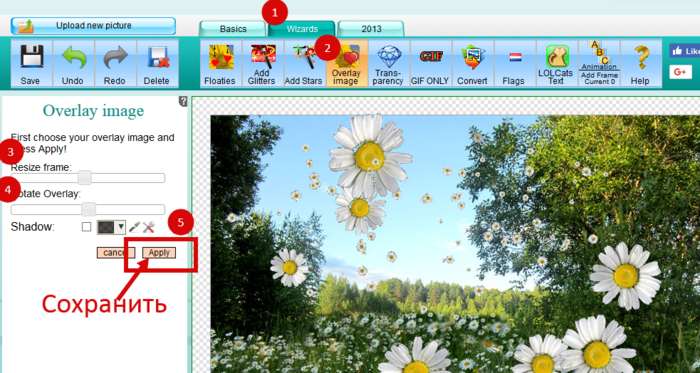
Нам остается только сохранить полученную, анимированную фотографию.
Для этого можно просто встать мышкой на полученную картинку, нажать ПРАВУЮ кнопку мыши и выбрать СОХРАНИТЬ КАК.
Или кнопкой Save (c нарисованной дискеточкой). Нажмите эту кнопку, и выберите папочку, куда сохранить картинку.
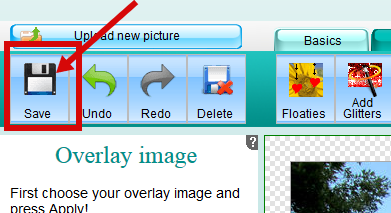
Вот и все. Мы получим красивое, анимированное фото.

КТО НЕ ЗНАЕТ ГДЕ ВЗЯТЬ АНИМИРОВАННЫЙ ПРОЗРАЧНЫЙ ФОН, можете его взять в моих альбомах на ЯНДЕКС ФОТО. ЭТО ЗДЕСЬ
Можно добавлять к фото не только фон, но и анимированные картинки.
Как легко и быстро анимировать любую картинку в фотошопе онлайн -editor. СМОТРИМ ЗДЕСЬ
Как украсить праздничные надписи и фотографии анимированными картинками, - без фотошопа легко и быстро СМОТРИМ ЗДЕСЬ
Как с помощью фотошопа- онлайн ЭДИТОР быстро оживить картинку СМОТРИМ ЗДЕСЬ
Как легко и быстро сделать свой, оригинальный разделитель в программе ЭДИТОР СМОТРИМ ЗДЕСЬ
Как красиво надписать ленточку с поздравлением, не владея фотошом. СМОТРИМ ЗДЕСЬ
Как украсить праздничные надписи и фотографии анимированными картинками, - без фотошопа легко и быстро СМОТРИМ ЗДЕСЬ
Как с помощью фотошопа- онлайн ЭДИТОР быстро оживить картинку СМОТРИМ ЗДЕСЬ
Как легко и быстро сделать свой, оригинальный разделитель в программе ЭДИТОР СМОТРИМ ЗДЕСЬ
Как красиво надписать ленточку с поздравлением, не владея фотошом. СМОТРИМ ЗДЕСЬ
Удачи в вашем творчестве.

Серия сообщений "Фотошоп онлайн/ЭДИТОР":
Часть 1 - Убираем ненужные объекты на фотографиях.
Часть 2 - Как сделать коллаж с фотографией в рамке ОКНО, в Эдиторе Pixlr.com
...
Часть 16 - Пишем текст на прозрачном фоне в программе ЭДИТОР
Часть 17 - Как сделать коллаж с фото в своей рамке , в Эдиторе Pixlr.com
Часть 18 - Анимация картинок без фотошопа
| Рубрики: | программы/Online Foto Editor |
| Комментировать | « Пред. запись — К дневнику — След. запись » | Страницы: [1] [Новые] |








